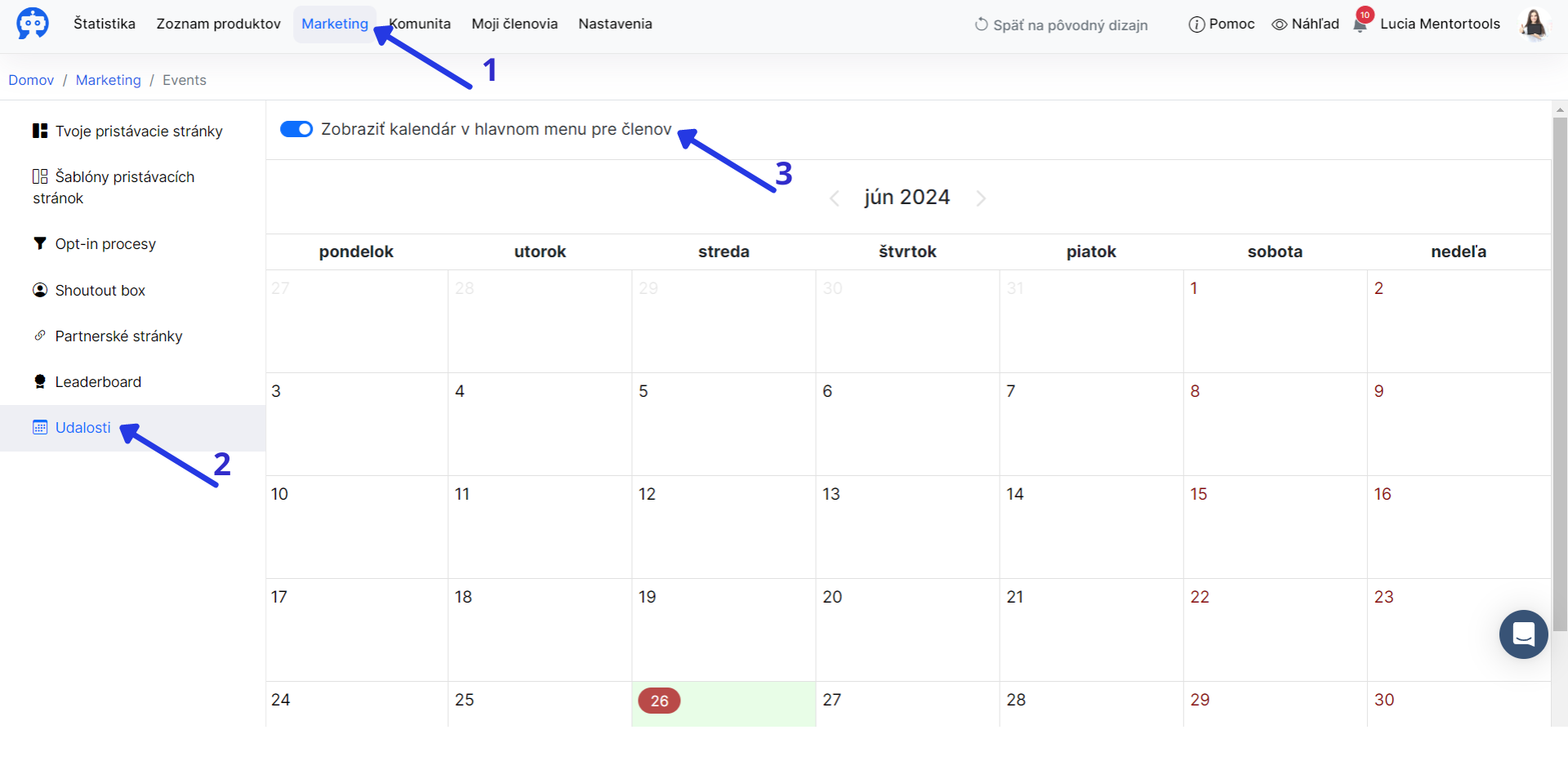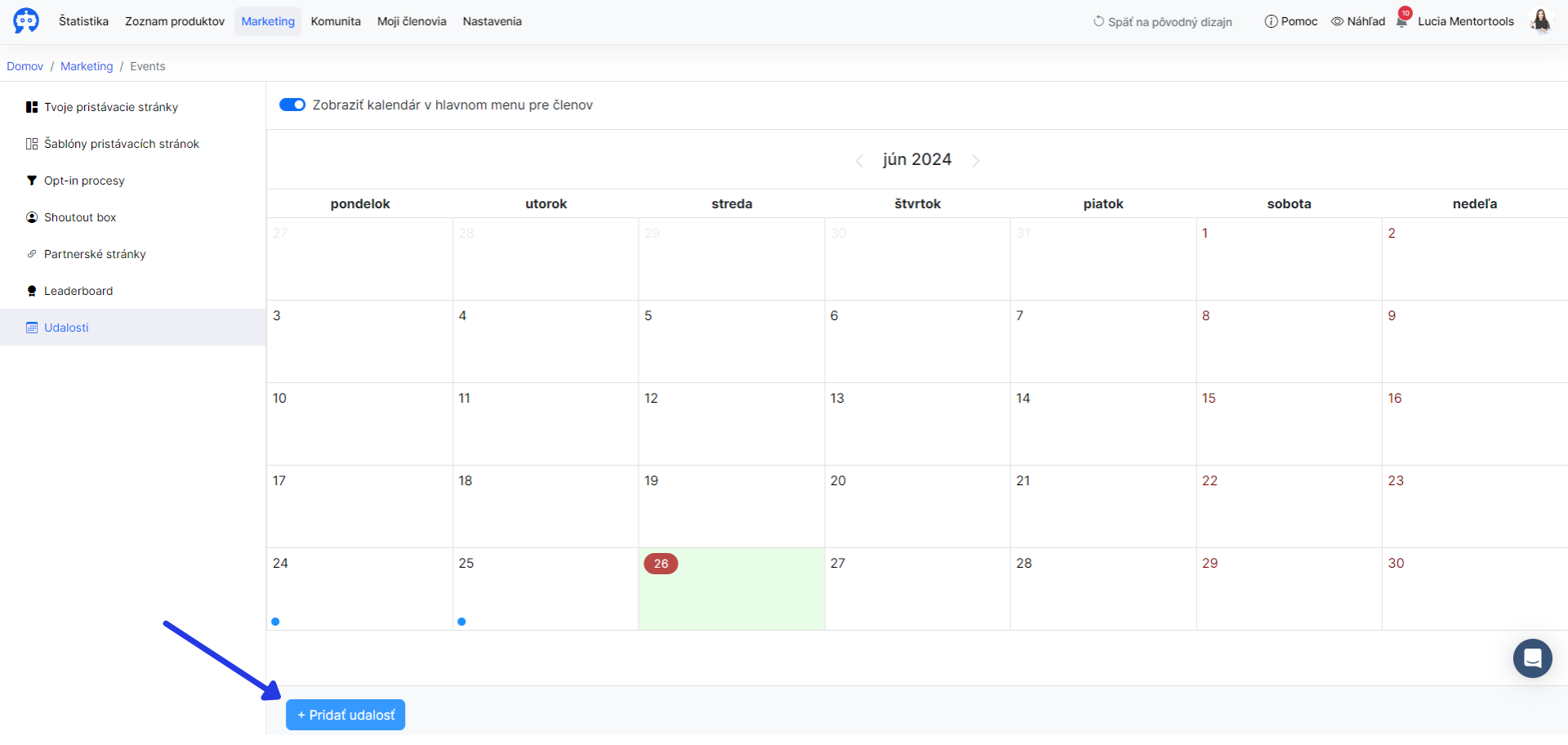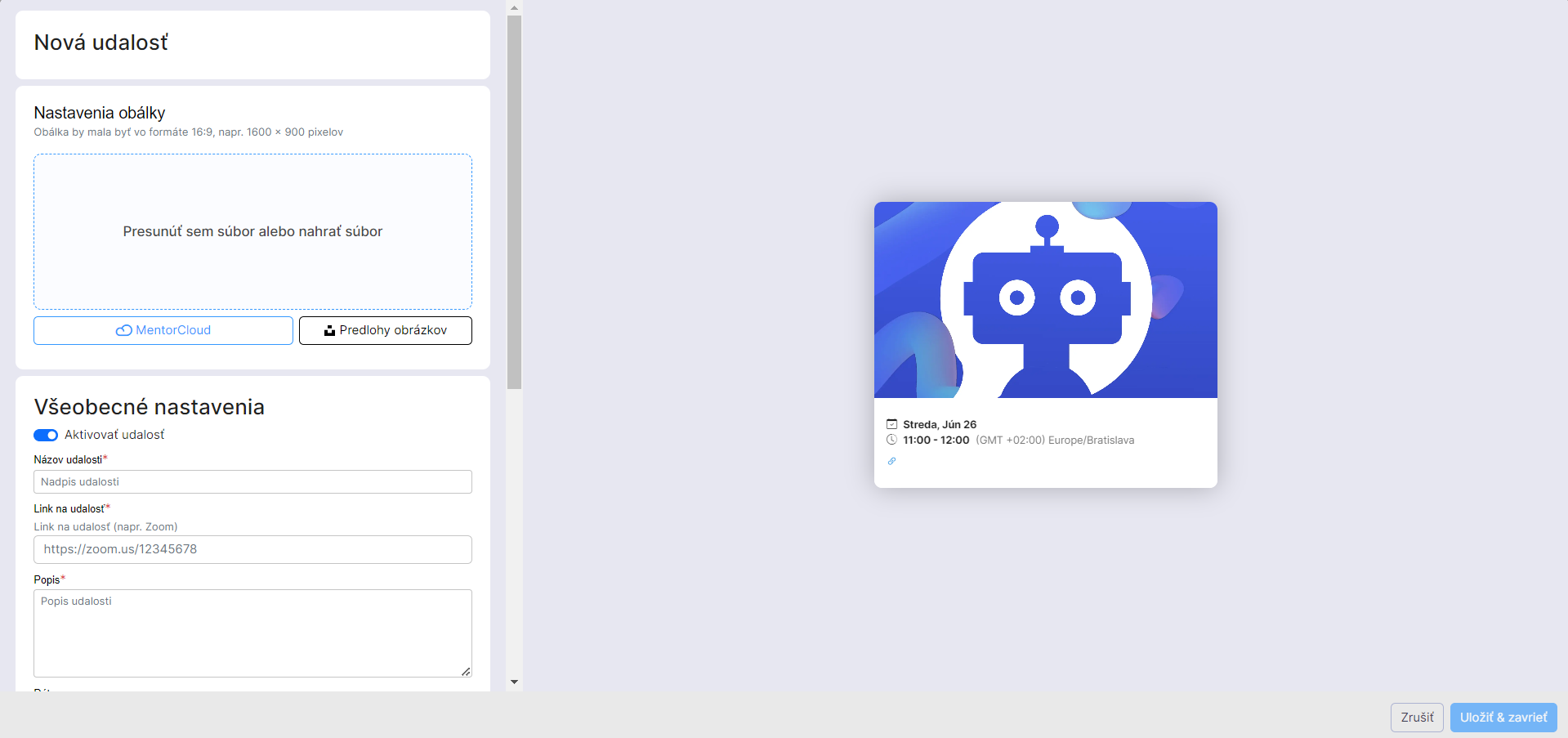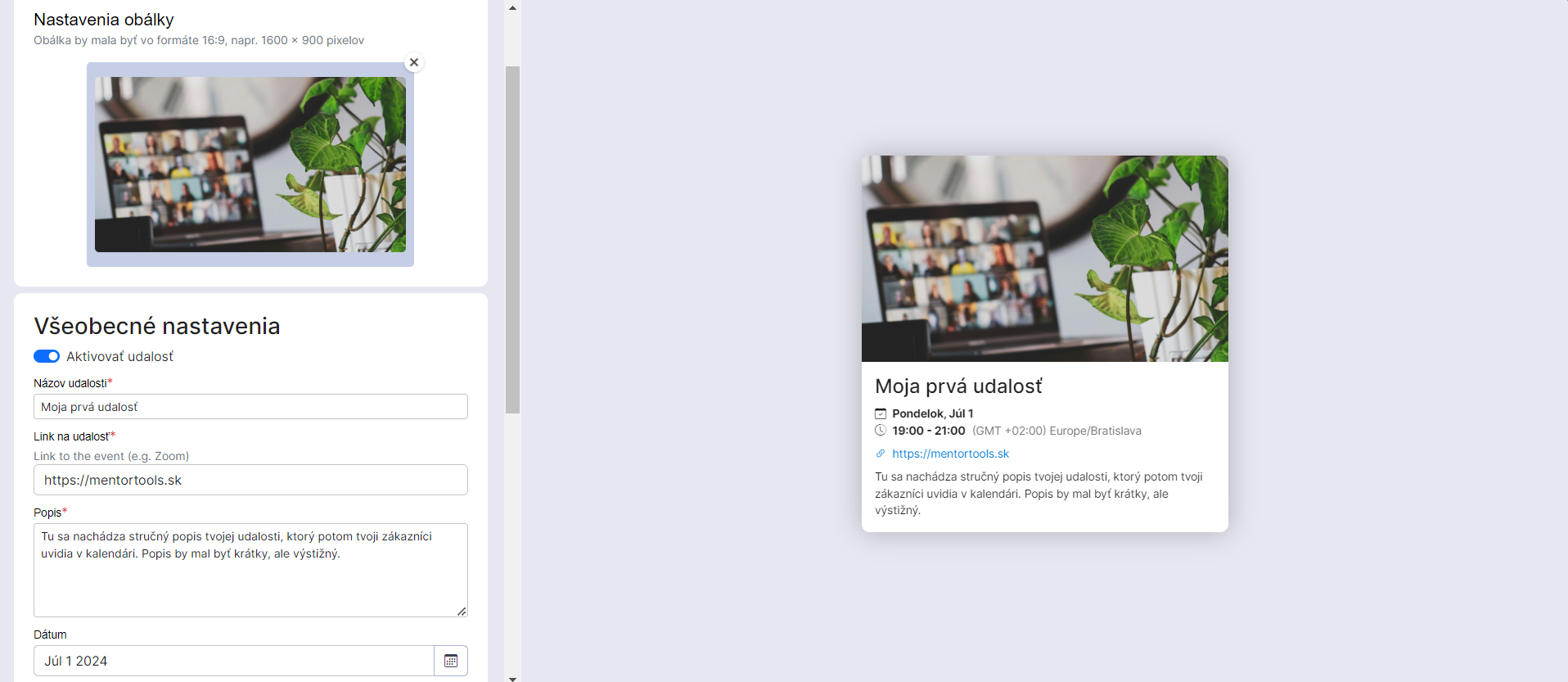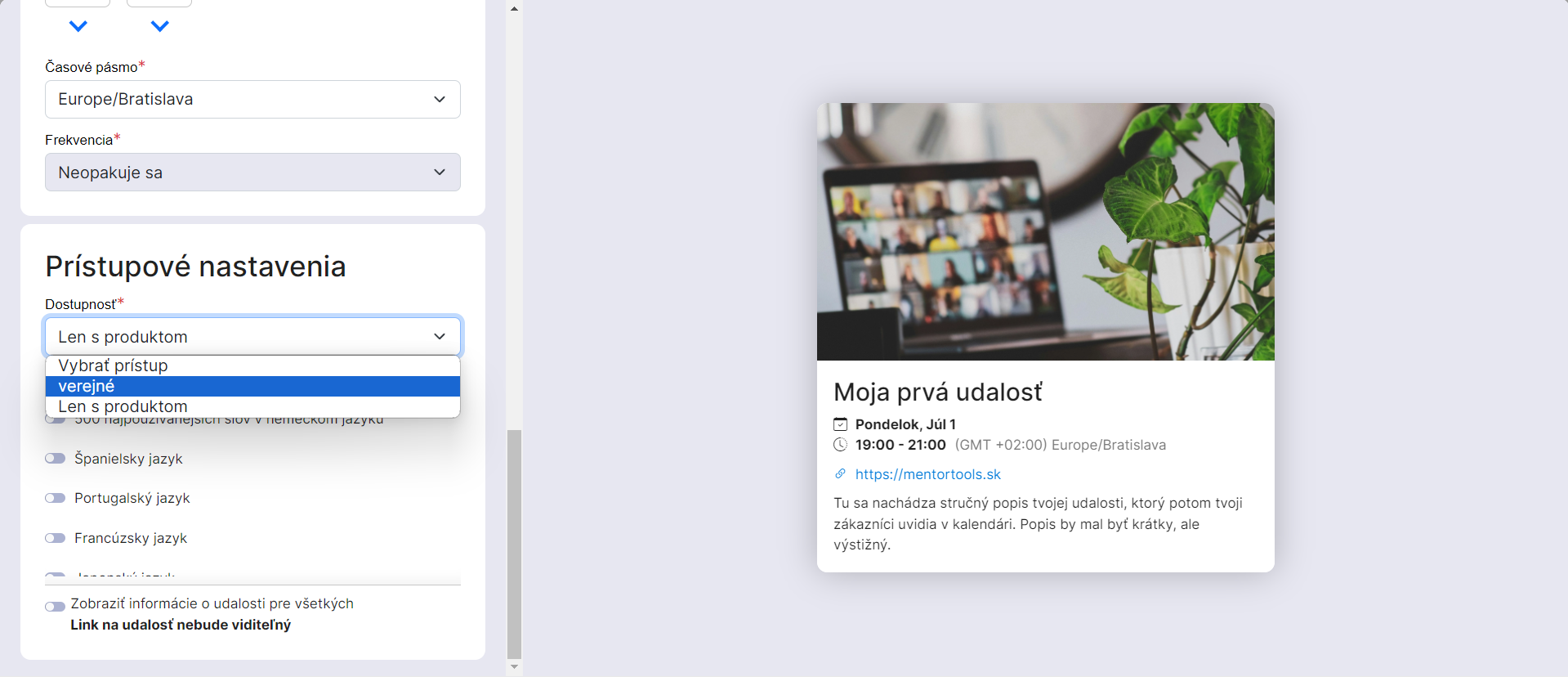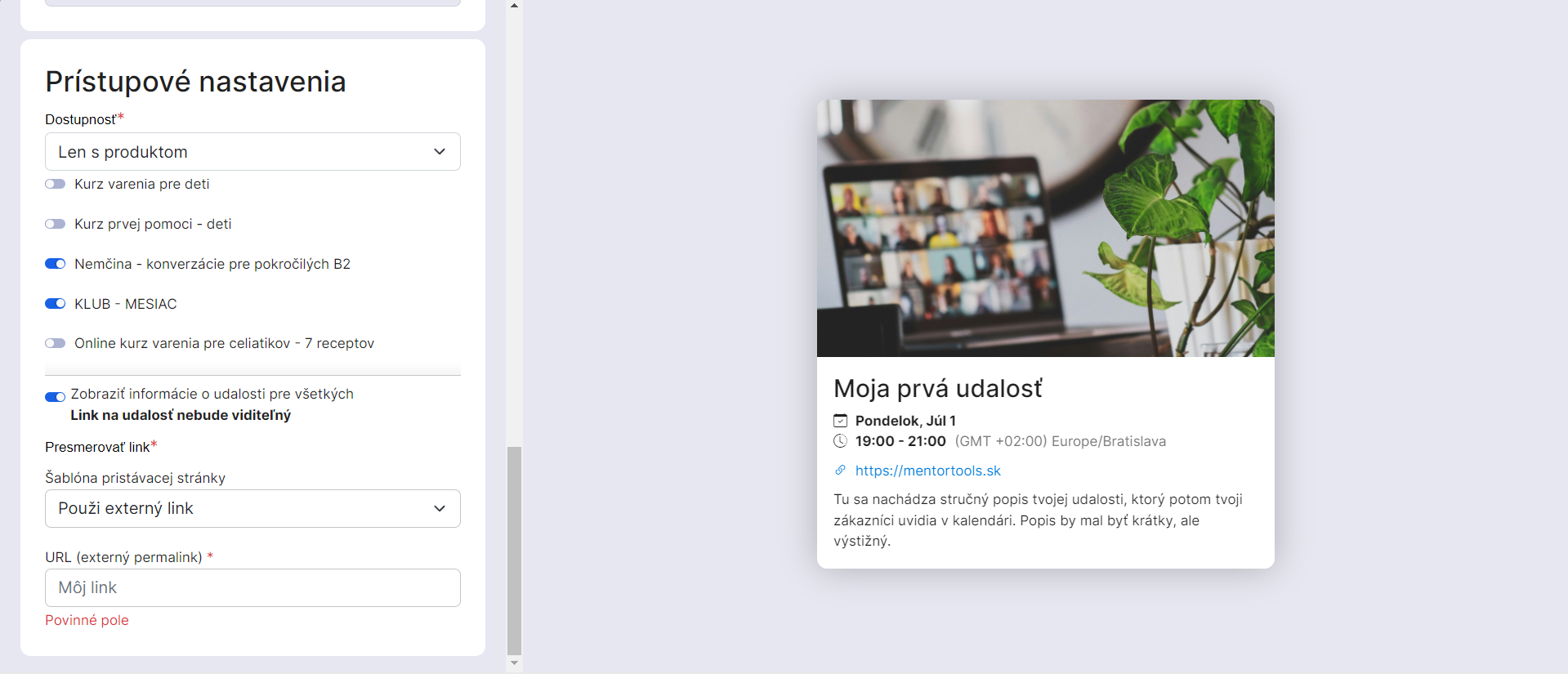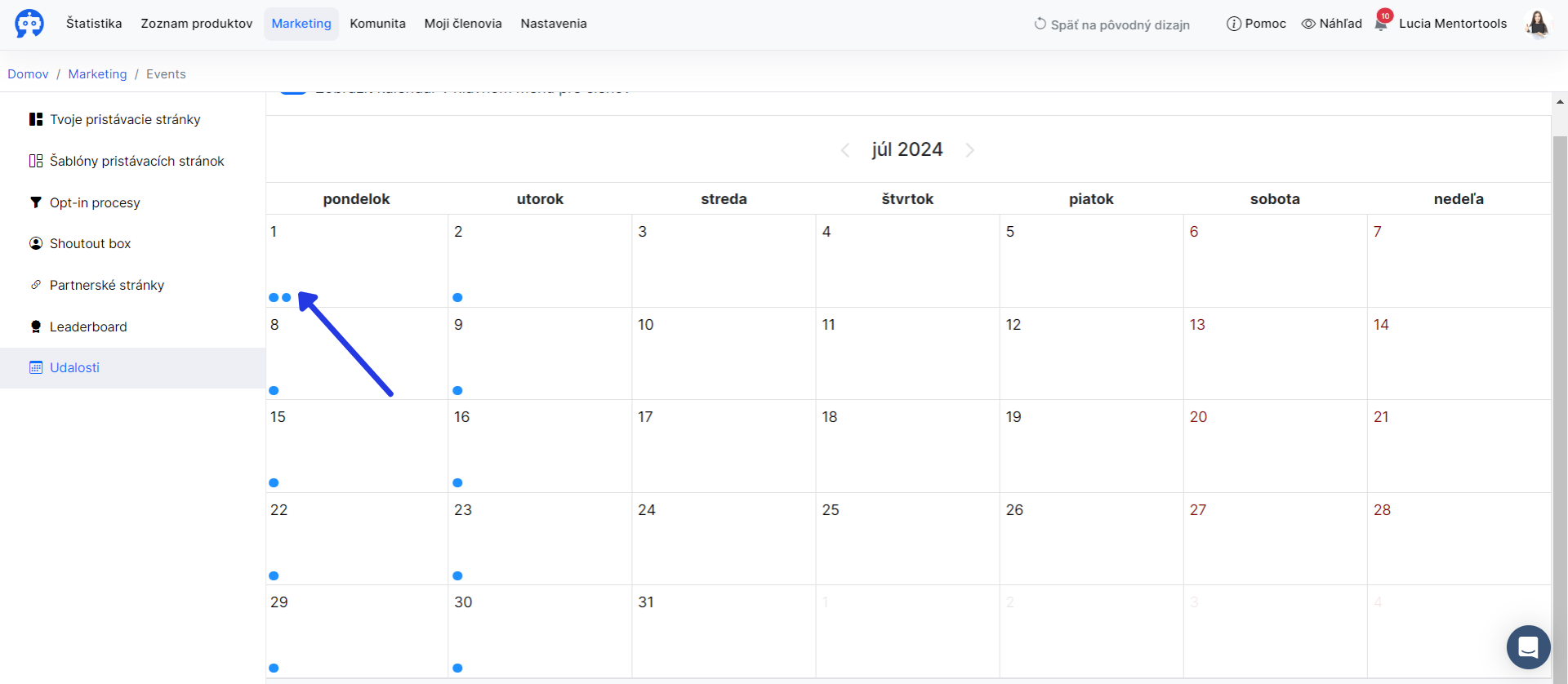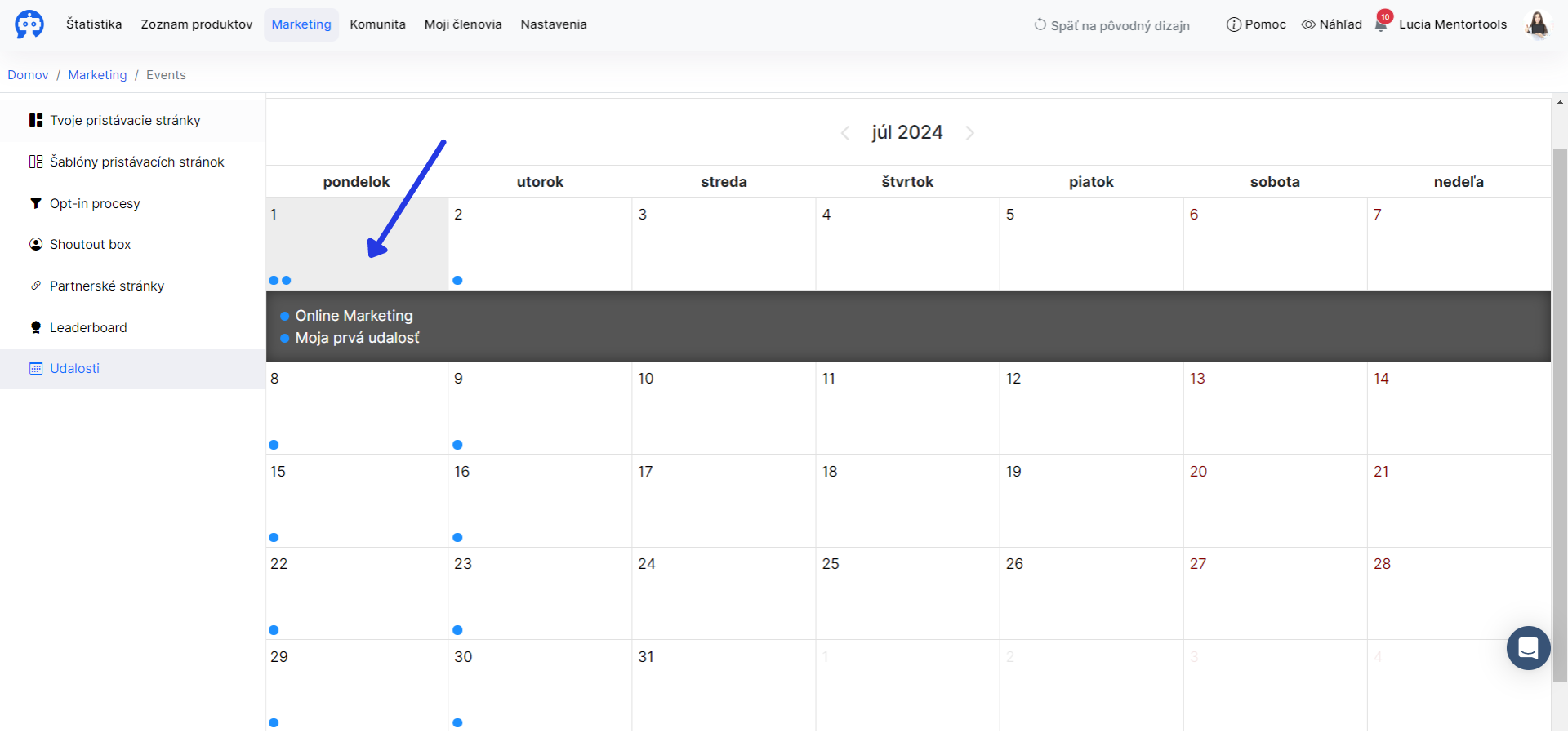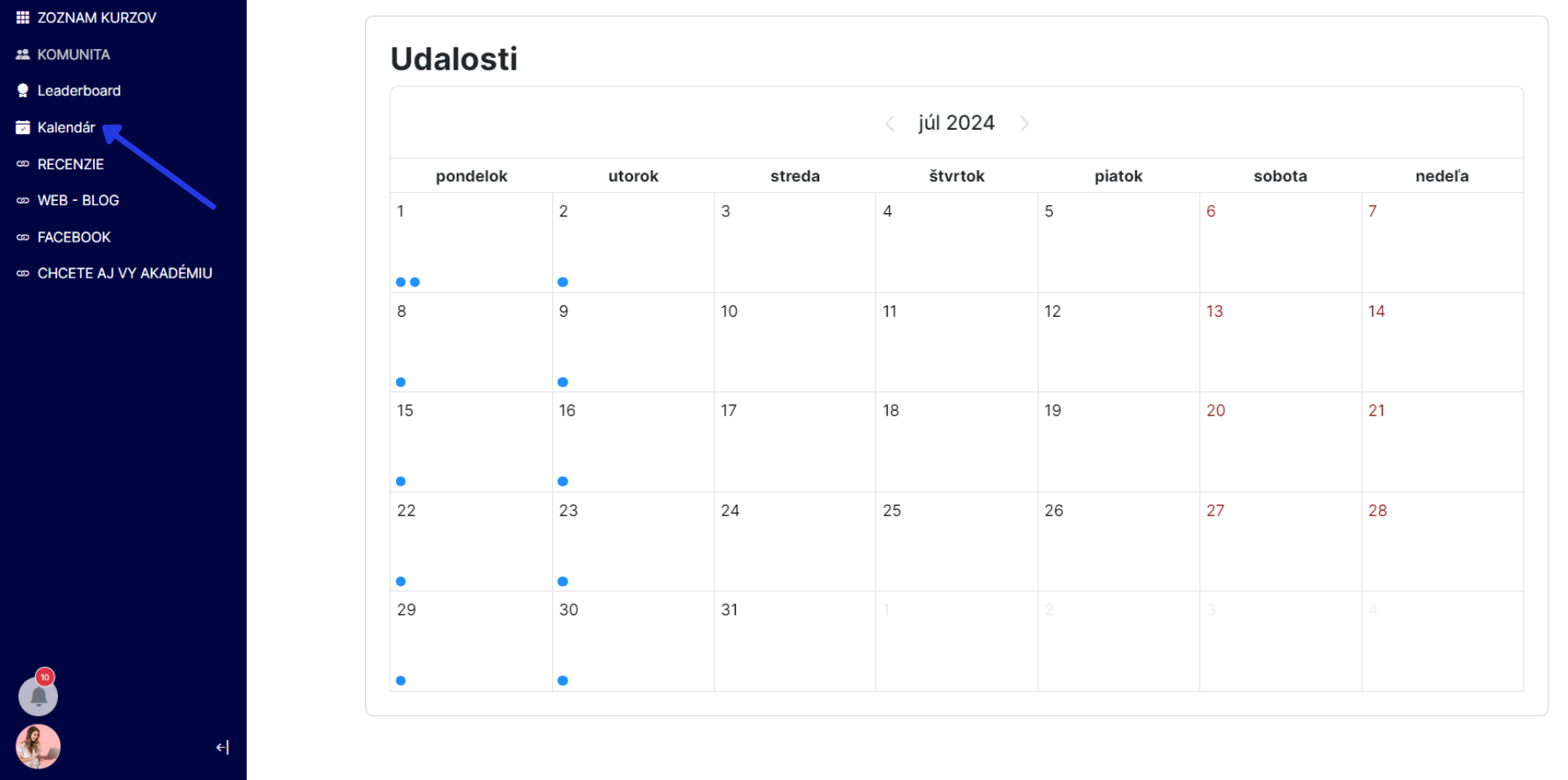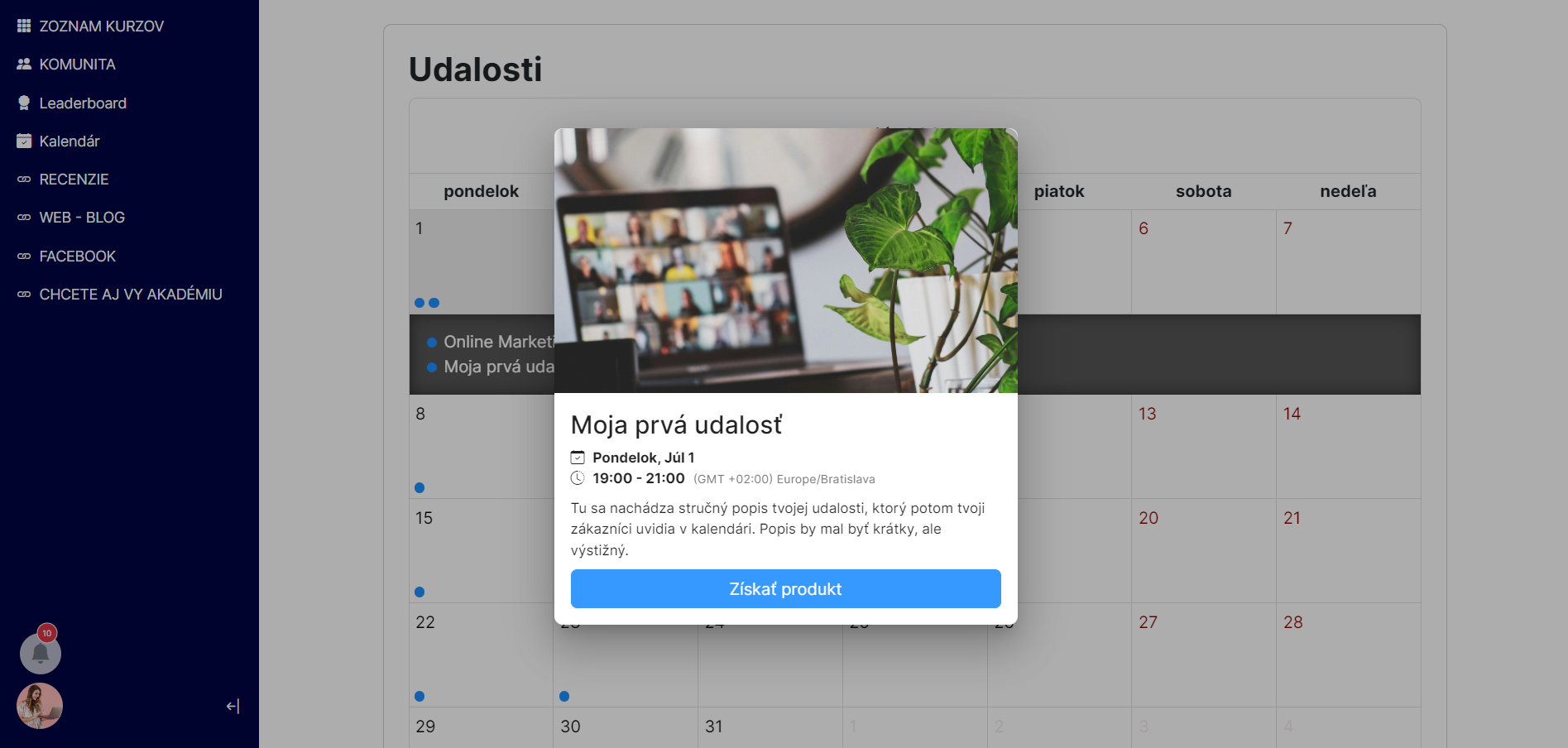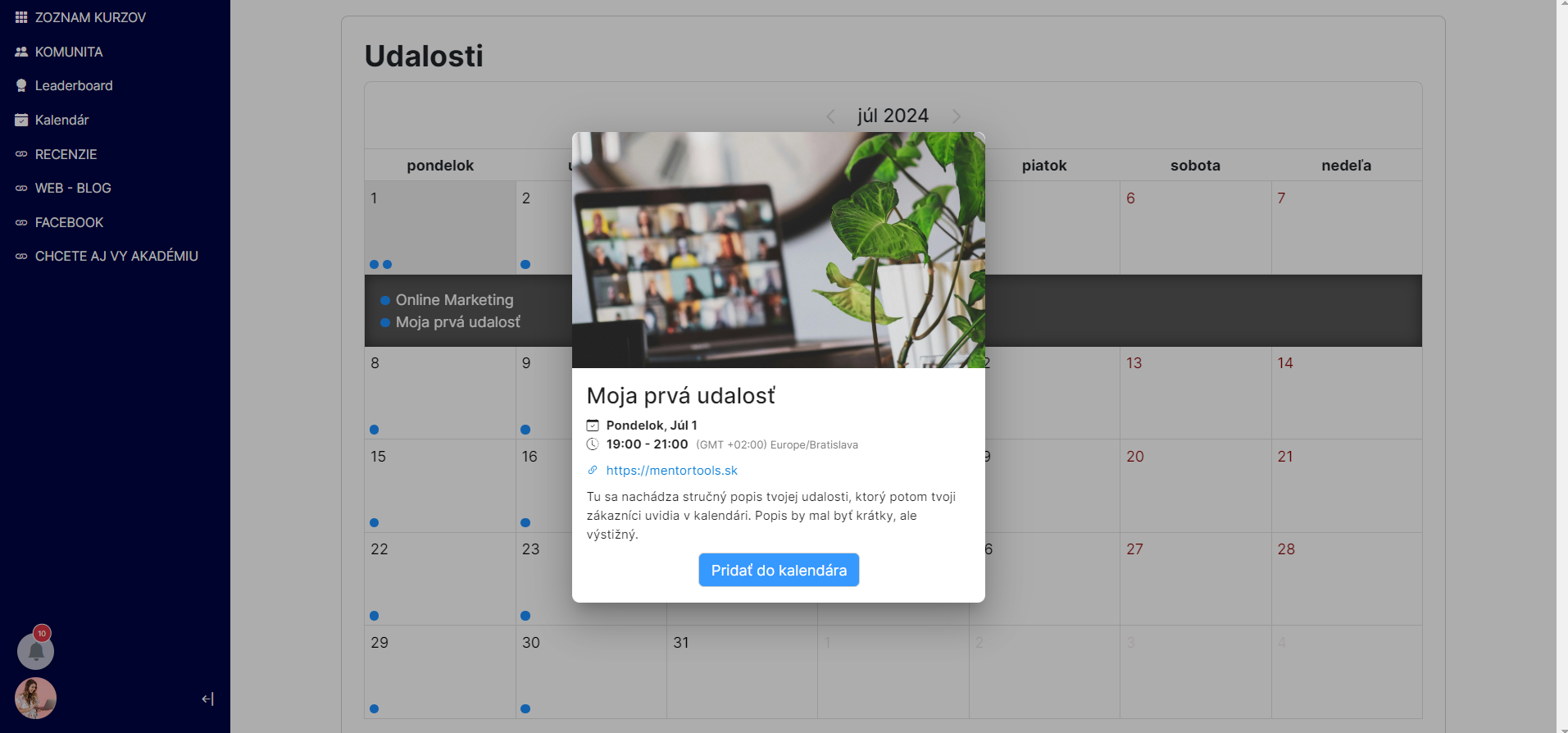16g – Vytvorenie a úprava udalostí (kalendára)
1. Zverejnenie kalendára pre všetkých
Ak chceš zverejniť udalosť, najprv by si mal/a aktivovať kalendár pre svojich členov.
Prejdi na Marketing → “Udalosti” a tu – hneď na začiatku aktivuj možnosť “Zobraziť kalendár v hlavnom menu pre členov“.
2. Vytvorenie novej udalosti
Potom môžeš pokračovať a vytvoriť novú udalosť. Pre vytvorenie novej udalosti prejdi na spodnú časť stránky a klikni na tlačítko “Pridať udalosť“.
Následne sa otvorí nové okno, v ktorom môžeš vykonať nastavenia pre danú udalosť.
Ako prvé môžeš pridať obrázok/ obálku pre udalosť. Môžeš sem nahrať svoj vlastný obrázok priamo z počítača, nahrať obrázok z knižnice médií (MentorCloudu) alebo môžeš využiť naše predlohy obrázkov.
Ako ďalšie môžeš upraviť “Všeobecné nastavenia“:
- Aktivovanie udalosti – ak povolíš možnosť “aktivovať udalosť“, udalosť sa zobrazí tvojim členom v kalendári. Ak udalosť nie je aktivovaná, udalosť sa nezobrazí tvojim členom a nebudú ju môcť vidieť.
- Názov udalosti – tu vlož názov udalosti. Najlepšie je zvoliť názov, ktorý je rozpoznateľný a ľahko zapamätateľný pre tvojich členov.
- Link na udalosť – ak organizuješ webinár, môžeš sem priamo vložiť link na webinár alebo na stránku s registráciou, aby sa tvoji členovia mohli priamo z kalendára dostať na webinár. Samozrejme, môžeš sem tiež vložiť link na webovú stránku alebo na pristávaciu stránku, kde tvoji členovia získajú ďalšie informácie.Dôležité: Ak vkladáš link na udalosť, uisti sa, že obsahuje https:// alebo http://
- Popis udalosti – aby tvoji členovia vedeli, o čom je udalosť, je vhodné pripojiť krátky alebo niekedy trochu dlhší opis udalosti, v ktorom môžeš stručne popísať, čo môžu tvoji členovia očakávať.
- Dátum udalosti – kedy sa má udalosť uskutočniť?
- Čas začiatku udalosti – v akom čase sa udalosť začína? (O koľkej presne?)
- Dĺžka trvania udalosti – tu ide o to, ako dlho trvá udalosť. Napríklad jednu alebo dve hodiny, alebo dokonca ešte dlhšie. Prosím, neuvádzaj tu čas ukončenia udalosti, ale skutočné trvanie udalosti.
- Časové pásmo – keďže sa niektorí zákazníci nemusia nevyhnutne nachádzať v rovnakom časovom pásme ako ty, odporúčame tiež uviesť časové pásmo, v ktorom sa podujatie koná. Tým sa zabezpečí, že všetci účastníci prídu načas a nebudú meškať.
- Frekvencia – ak napríklad usporadúvaš týždenné live vysielanie alebo mesačný workshop, môžeš tu vybrať, v akej frekvecii sa má udalosť opakovať. Takto nemusíš manuálne nastavovať udalosť každýkrát, čo sa bude opakovať a udalosť sa automaticky objaví v kalendári tvojich členov podľa zvolenej frekvencie (denne/ týždenne/ mesačne/ ročne). Ak je daná udalosť jednorazová a nebude sa nikdy opakovať, jednoducho tu vyber možnosť “neopakuje sa“.
Po zadní týchto údajov si môžeš pozrieť, ako bude udalosť vyzerať. V strede obrazovky uvidíš náhľad, kde sa všetky tvoje zmeny zobrazujú v reálnom čase:
Po všeobecných nastaveniach udalosti je ešte potrebné nastaviť “Nastavenia prístupu“:
Tu môžeš vybrať, či má byť udalosť verejne prístupná pre každého, alebo či ju majú tvoji členovia vidieť len v prípade, že majú prístup k určitému produktu.
Verejná udalosť
Ak je udalosť nastavená ako verejná, stačí ju v tomto okamihu uložiť.
Len s produktom – Prístup k udalosti iba s prístupom k produktu
Ak si zvolíš, že tvoji členovia môžu vidieť udalosť len v prípade, že majú prístup k určitému produktu, môžeš pokračovať s nasledujúcimi nastaveniami.
- Vyber produkt/ produkty, pre ktoré je udalosť relevantná. Môžeš zvoliť viacero produktov naraz. Toto umožní členom, ktorí majú prístup k týmto produktom, vidieť udalosť vo svojom kalendári.
- Kto má vidieť priamy link na udalosť? Tu môžeš rozhodnúť, či chceš zobraziť všetky informácie alebo nie. Ak aktivuješ možnosť ”
Zobraziť informácie o udalosti pre všetkých” – link na udalosť budú vidieť všetci tvoji členovia. Ak túto možnosť neaktivuješ, link na udalosť nebude viditeľný. - Kam by mali byť členovia presmerovaní, ak nemajú prístup k vybranému produktu/ produktom? Tu môžeš vybrať, či budú presmerovaní na pristávaciu stránku vytvorenú v Mentortools (Šablóna pristávacej stránky) alebo externú webovú stránku (URL (externý permalink), kde si môžu produkt zakúpiť.
Pole “URL externý permalink” nie je ďalej viditeľné, ak si si vybral/a jednu z tvojich pristávacích stránok vytvorených v Mentortools. Dôležité: Opäť sem nezabudni pridať link v tvare https:// alebo http://.
3. Upravenie vytvorenej udalosti
Ak chceš vykonať zmeny v už vytvorenej udalosti, choď do zobrazenia kalendára, klikni na príslušný deň a potom na názov udalosti, ktorú chceš upraviť.
Následne sa zobrazia nastavenia danej udalosti a môžeš upraviť udalosť presne podľa postupu vyššie.
4. Ako udalosť uvidia tvoji zákazníci/ členovia?
Ak si úspešne vytvoril/a udalosť a kalendár aj udalosť sú viditeľné, zákazník/ člen si v online akadémii prezrie danú udalosť nasledovne:
V členskej sekcii, v navigačnom paneli, vidí tvoj člen / zákazník kalendár. Keď naň klikne, otvorí sa mu kalendár a uvidí bodky na dňoch, kde sa koná nejaká udalosť:
Keď priamo klikne na modrú bodku, zobrazí sa mu daná udalosť.
Ak zákazník ešte nemá zakúpený potrebný produkt, pri udalosti vidí tlačítko “Získať produkt“. Následne si môže produkt zakúpiť a zúčastniť sa udalosti:
Ak zákazník k danému produktu už má prístup, môže prejsť priamo na udalosť:
Ak tvoj zákazník neklikne priamo na modrú bodku v danom dni, ale jednoducho klikne na tento deň, otvorí sa mu opäť lišta a zákazník uvidí všetky udalosti, ktoré sa konajú v tento deň. Tu môže znova kliknúť na názov udalosti a zobrazia sa mu informácie o danej udalosti.